我们在办公的时候,经常会使用到电脑,而电脑是支持我们和同时交流和线上办公的主要方式,一旦电脑出了问题,那可就麻烦了。电脑用久了出现各种各样的问题属于正常的,最常见到的问题是输入法图标不见了,那么当你遇到Win7输入法图标不见了该怎么办?如何解决呢?如果你不知道怎么解决的话,赶紧来看看小编整理的Win7输入法图标不见了的解决方法吧!
解决办法:
1、点击电脑左下角的开始图标,然后在打开菜单中点击控制面板,打开控制面板程序。

2、在打开的控制面板中选择“区域和语言”,如下图红色方框所示。
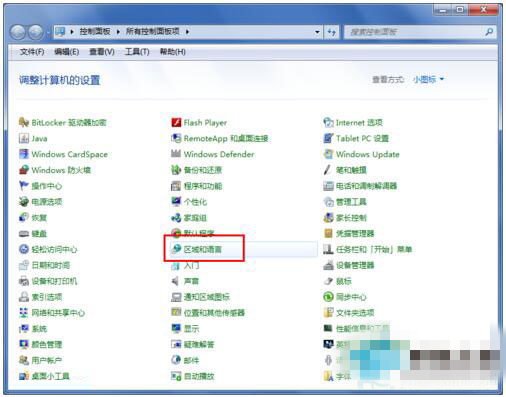
3、点击“区域和语言”后,就打开如下图所示的“区域和语言”设置对话框,默认位于格式选项中。
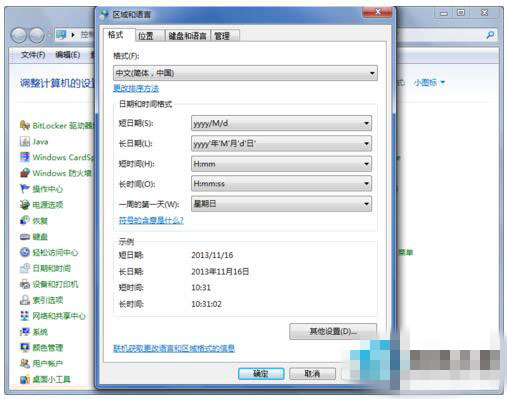
4、点击上面选项卡中的“键盘和语言”,然后在打开的设置页面中点击“更改键盘”,如下图红色方框所示。

5、点击更改键盘后,就打开如下图所示的文本服务和输入语言设置对话框。
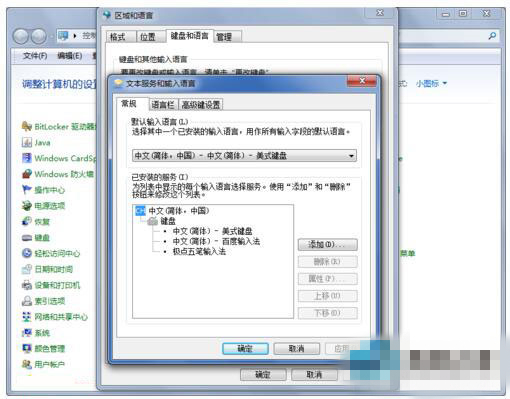
6、在文本服务和输入语言设置对话框上面点选项卡中点击“语言栏”打开设置语言栏的页面,在这里我们可以看到当前语言栏的状态是隐藏的。
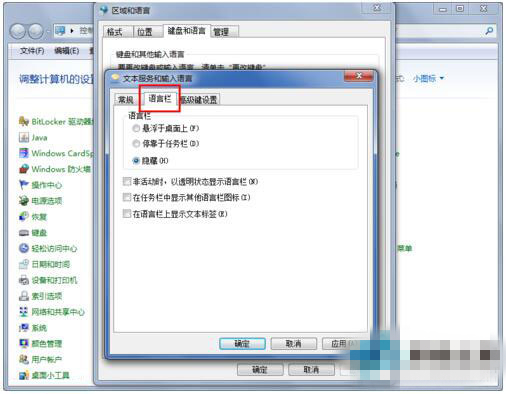
7、将语言栏的状态改为“悬浮于桌面上”或者“停靠于任务栏”,然后点击右下方的“应用”和“确定”按钮,这样就可以看到输入法的图标了。

“Win7输入法图标找不到了怎么办”解决方法就讲到这里了,是不是帮你解决了这个难题呢?











